修復 iPhone 無法有效更新的簡單指南
 更新於 歐麗莎 / 17 年 2023 月 09 日 15:XNUMX
更新於 歐麗莎 / 17 年 2023 月 09 日 15:XNUMX再會! 我的iPhone最近出現了一些故障,導致一些應用程式崩潰、載入緩慢等。因此,我決定進行軟體更新,希望能讓我的裝置恢復流暢的效能。 問題是,由於一些未知的問題,我似乎無法這樣做。 有人可以啟發我嗎? 為什麼我的 iPhone 無法更新?我該如何解決這個問題?
無法更新軟體是 iPhone 用戶時常遇到的常見問題。 這可能是由於各種情況造成的,但您不需要面對任何麻煩來解決它。 在本文中,您將了解 iPhone 無法更新的可能性。 這樣,您就可以避免將來再這樣做,也不會再遇到同樣的問題。 之後,將遵循修復無法更新的 iPhone 的有效方法。
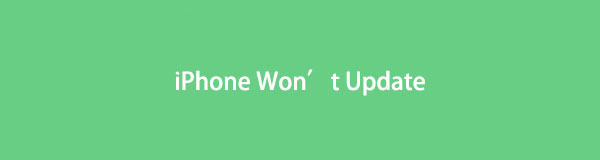
第 1 部分:為什麼我的 iPhone 無法更新
iPhone 無法更新的主要原因之一是裝置版本(如果您的裝置上沒有網路連線問題)。 您的 iPhone 可能不再支援最新的軟體,因此無法安裝。 或者也可能是因為網路速度慢。 更新您的軟件 需要穩定的連接,如果網路速度慢或根本沒有連接,它可能會失敗。
因此,建議避免在更新過程中同時下載其他檔案、應用程式或其他資料。 同時,其他可能的問題將在以下部分中解決,您將立即查看解決方案以解決這些問題。
FoneLab使您可以將iPhone / iPad / iPod從DFU模式,恢復模式,Apple徽標,耳機模式等修復到正常狀態而不會丟失數據。
- 修復禁用的iOS系統問題。
- 從禁用的iOS設備中提取數據,而不會丟失數據。
- 它是安全且易於使用的。
第 2 部分:如何修復 iPhone 無法更新的問題
以下是我們精心挑選的最有效的解決方案,包括在本文中。 請注意,每種方法都經過仔細測試,我們向您保證,您能找到的最好的方法已經收集在下面。 因此,請相信它們並毫不猶豫地執行正確的指示。
第 1 部分:重新啟動您的 iPhone
An iPhone重啟 或強制重啟是設備遇到問題時需要學習的重要策略。 這不僅適用於 iPhone,也適用於其他裝置用戶,因為這只是一個重新啟動過程。 因此,當iPhone重新啟動時,其係統將被刷新,修復由基本故障、崩潰等引起的問題。但是,重新啟動只是一個簡單的解決方案,因此仍然有可能不起作用。
請注意以下輕鬆流程,修復我的 iPhone 無法透過重新啟動 iPhone 進行更新:
沒有主頁按鈕:按下 上音量 快速按鍵並對 降低音量 緊隨其後的關鍵。 然後,將手指按住電源鍵,直到螢幕顯示 Apple 符號。
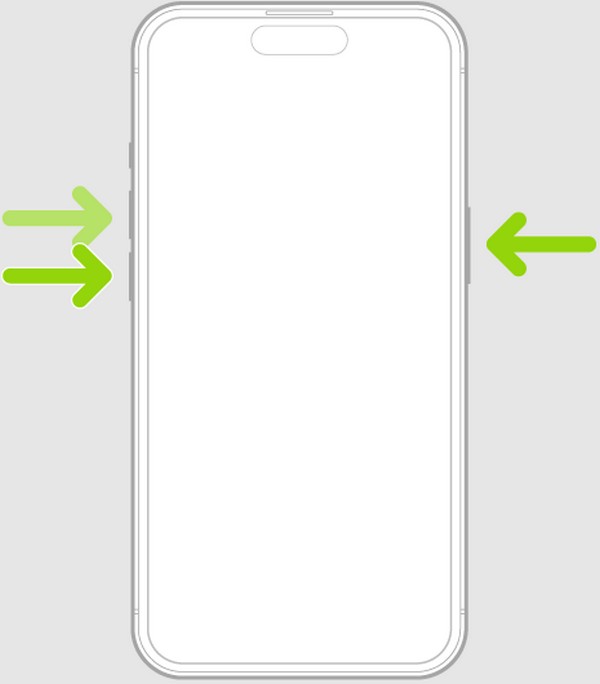
使用「首頁」按鈕:將大拇指向下按 首頁 和 強大能力 同時按鍵。 直到 iPhone 重新啟動並且您在螢幕上看到 Apple 標誌之前不要放手。
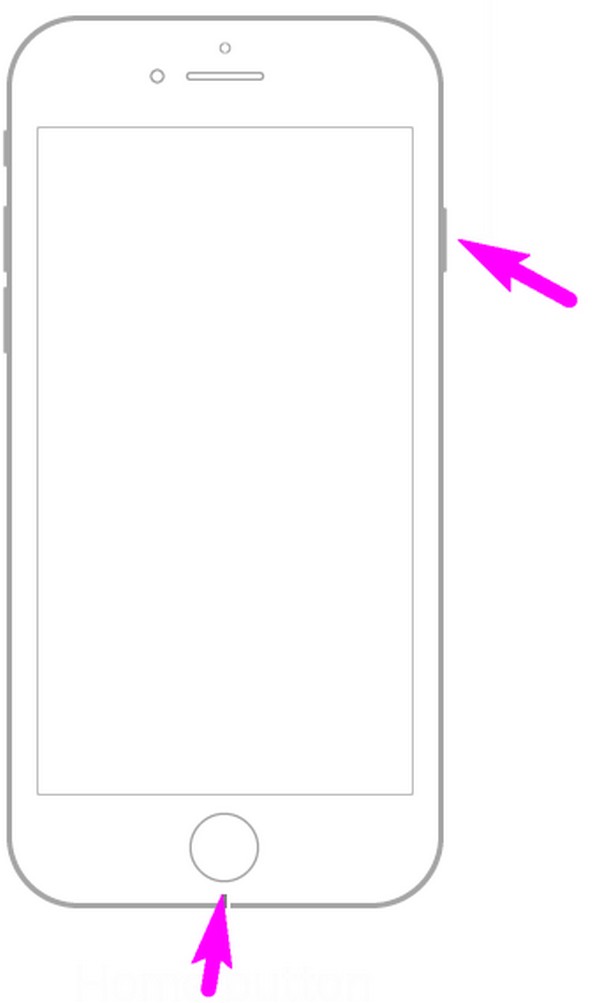
第 2 部分. 刪除不需要的應用程式
同時,儲存空間不足可能是您的 iPhone 無法更新的原因。 因此,刪除不需要的應用程式將幫助您釋放空間。 一旦您有足夠的儲存空間,您的 iPhone 最終就可以處理軟體更新,從而使過程成功。 應用程式是設備上儲存的最大資料之一,因此至少刪除一些應用程式將輕鬆獲得更多儲存空間。
按照下面的簡單步驟操作,透過刪除不需要的應用程式來修復 iPhone 無法安裝更新的問題:
步驟 1跑過 設定 應用程式並立即進入 總 標籤。 接下來,點擊 iPhone 儲存空間以查看裝置上已安裝的應用程式。
步驟 2從應用程式清單中,選擇不需要的應用程序,然後點擊 刪除應用 按鈕以將其從 iPhone 中刪除。
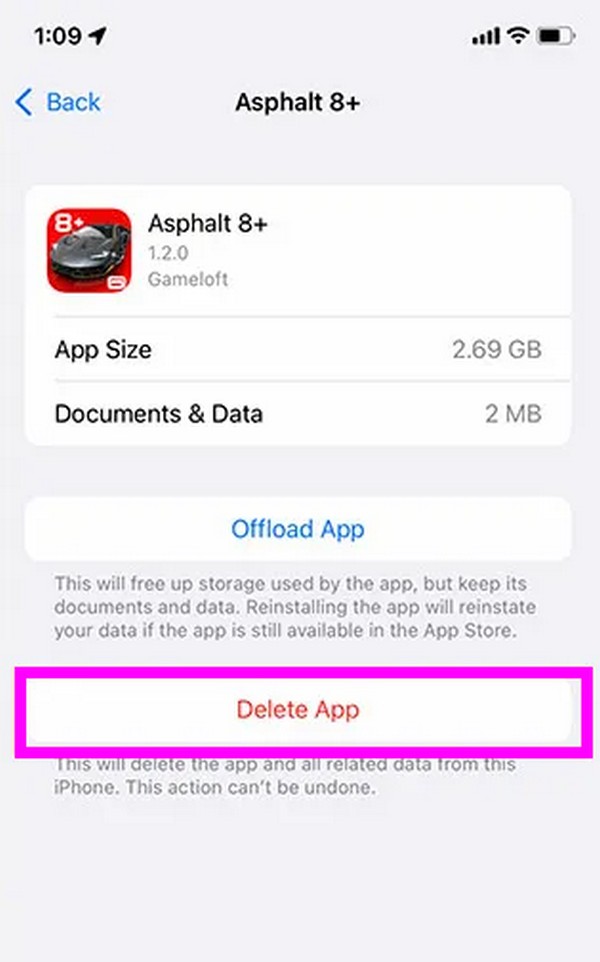
FoneLab使您可以將iPhone / iPad / iPod從DFU模式,恢復模式,Apple徽標,耳機模式等修復到正常狀態而不會丟失數據。
- 修復禁用的iOS系統問題。
- 從禁用的iOS設備中提取數據,而不會丟失數據。
- 它是安全且易於使用的。
第 3 部分. 刪除並重新下載更新
如果重新啟動並且 卸載一些應用程式 更新過程未成功,請嘗試刪除並再次下載更新。 它可能會更新軟體並刪除損壞的組件(如果有)。 因此,重新下載它將使您更有機會成功安裝更新。
按照下面的無痛說明,透過刪除並重新下載更新來修復無法安裝的 iPhone 更新:
步驟 1已提交 設定,和前面的方法一樣,選擇 iPhone存儲 選項。 在應用程式清單中,點擊更新並點擊 刪除更新 之後。
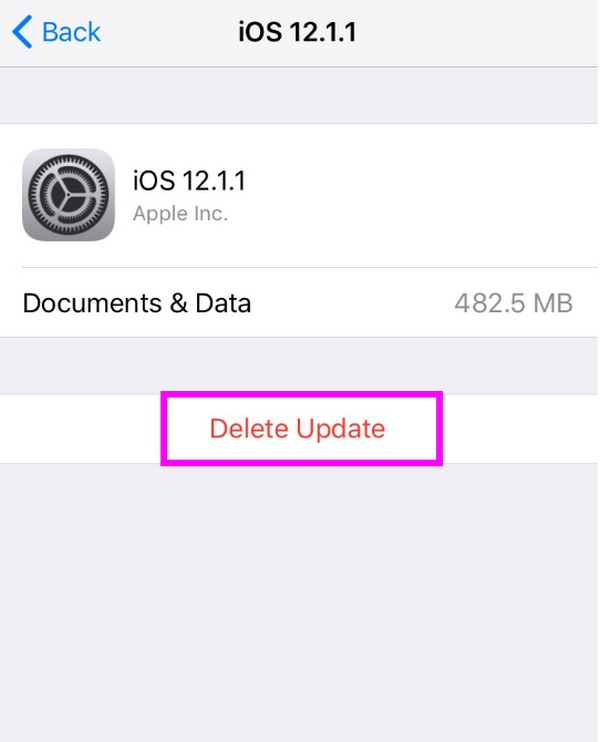
步驟 2刪除後,返回 設定 > 總。 接下來,選擇 軟件更新,然後點擊 下載並安裝 更新軟體。
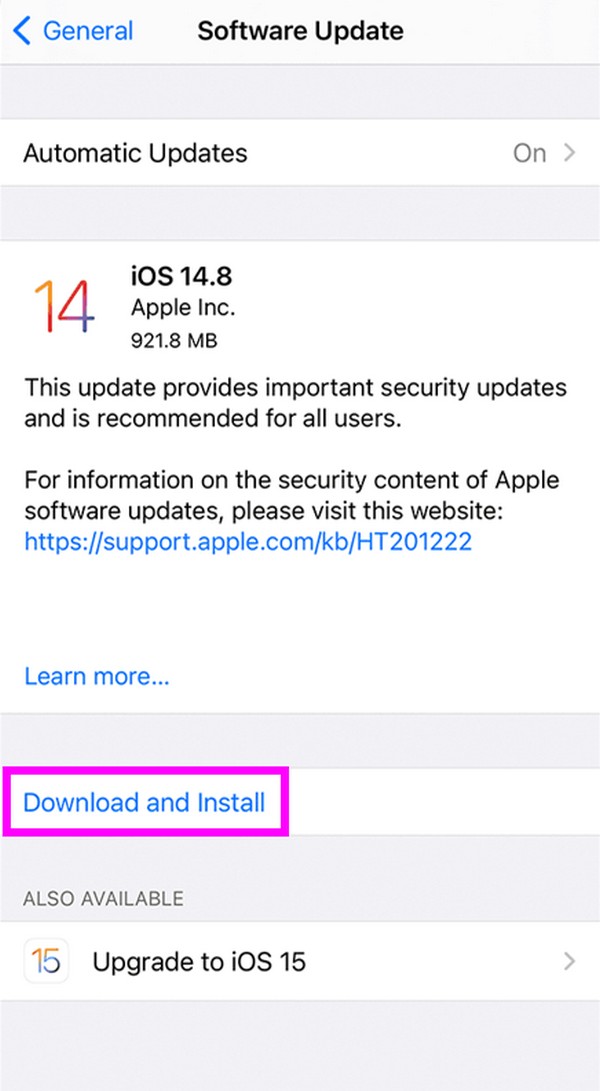
第 4 節.嘗試 FoneLab iOS 系統恢復
由於您已完成此部分,因此前一部分可能無法在您的裝置上運行。 如果是這樣,這裡是 FoneLab iOS系統恢復 體驗高效的修復過程。 該程式不僅適用於某些更新問題,也適用於 各種iOS問題 以及。 它以其高成功率而聞名,因此一些 iOS 用戶依靠它來解決 iPhone 無法更新等問題。 無論您是否是初學者,這個工具都將很容易使用。
FoneLab使您可以將iPhone / iPad / iPod從DFU模式,恢復模式,Apple徽標,耳機模式等修復到正常狀態而不會丟失數據。
- 修復禁用的iOS系統問題。
- 從禁用的iOS設備中提取數據,而不會丟失數據。
- 它是安全且易於使用的。
除此之外,FoneLab iOS系統復原提供標準與進階修復模式。 因此,您將能夠選擇在修復過程進行時保護您的資料不被刪除。 它支援最新的 iOS 和 iPadOS 版本。
下面的不精確說明是修復 iPhone 無法恢復或更新的範例 FoneLab iOS系統恢復:
步驟 1在以下命令的幫助下,將 FoneLab iOS System Recovery 安裝在您的電腦上 免費下載 其官方頁面上的選項卡。 儲存後,打開它並設定快速安裝。 完成後,點擊彈出的“立即開始”按鈕啟動系統恢復程序。
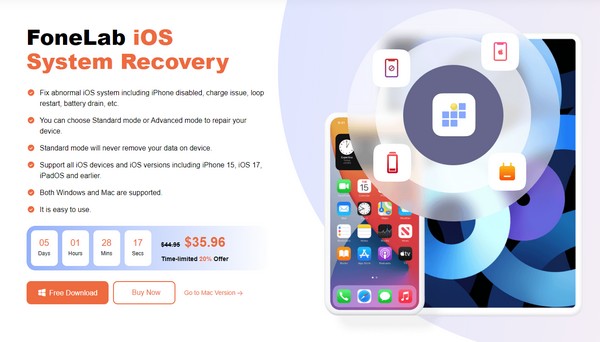
步驟 2選擇 iOS系統恢復 在主介面上,然後是 開始 按鈕。 然後,連接 USB 線連接您的 iPhone 並選擇您喜歡的維修模式。 然後,按 確認 選項下方的選項卡可繼續。
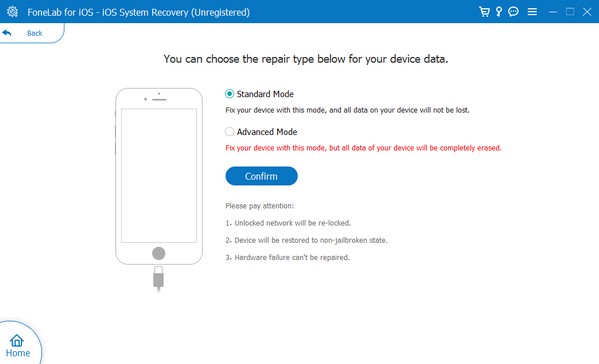
步驟 3當以下介面顯示螢幕指南時,選擇適合您的 iPhone 版本的指南進入恢復模式並下載韌體。 然後它將開始修復您的 iPhone 問題。
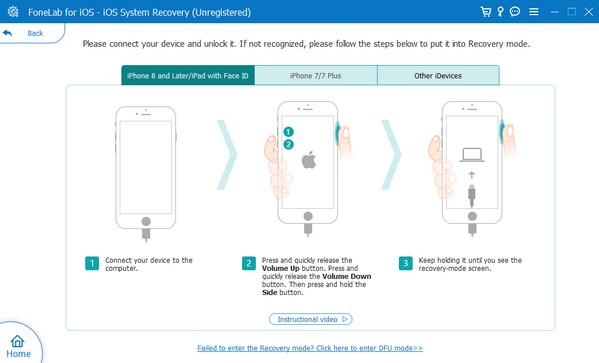
FoneLab使您可以將iPhone / iPad / iPod從DFU模式,恢復模式,Apple徽標,耳機模式等修復到正常狀態而不會丟失數據。
- 修復禁用的iOS系統問題。
- 從禁用的iOS設備中提取數據,而不會丟失數據。
- 它是安全且易於使用的。
第 3 部分:有關 iPhone 無法更新的常見問題解答
1. 為什麼我的新 iPhone 上的軟體更新需要這麼長時間?
可能是因為連接不穩定。 當您的網路狀況不佳時,它會自動影響嚴重依賴它的 iPhone 進程。 因此,這就是您的軟體更新時間如此長的可能性之一。 另一方面,更新可能並不慢,而只是完全停止,這表明可能存在問題。 在這種情況下,請嘗試上述方法來修復您的 iPhone 更新困難的問題。
2. 如果我的 iPhone 在更新過程中當機了,會發生什麼事?
更新自然會中斷,並且可能會給你的iPhone帶來問題。 因此,在繼續更新過程之前,您必須確保設備有足夠的電池。
有關您的 iPhone 和其他裝置的更多問題、疑慮或建議,請隨時在下面發表評論。 我們將確保為您提供最有效的解決方案,您可以在 FoneLab iOS系統恢復 網站。
FoneLab使您可以將iPhone / iPad / iPod從DFU模式,恢復模式,Apple徽標,耳機模式等修復到正常狀態而不會丟失數據。
- 修復禁用的iOS系統問題。
- 從禁用的iOS設備中提取數據,而不會丟失數據。
- 它是安全且易於使用的。
下面是一個視頻教程供參考。




